#036 Bei Duplikaten nur den ältesten oder jüngsten Datensatz behalten
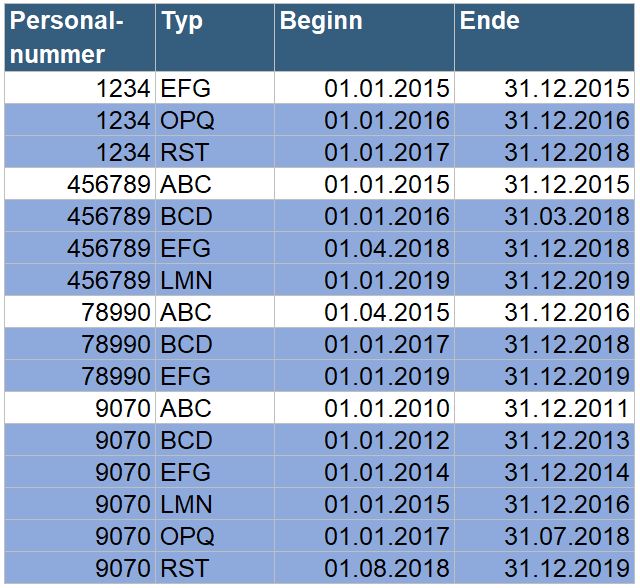
In diesem Excel Tipp möchte ich vorstellen, wie in Excel bei Duplikaten nur der jeweils älteste oder jüngste Datensatz je Kriterium behalten werden kann.
Oft liegen Daten in langen Listen mit vielen doppelten Zeilen vor. In meinem Beispiel Video auf YouTube handelt es sich um Personalnummern, die mehrfach vorkommen. Zusätzlich gibt es eine Spalte mit einem Beginn-Datum. Nun ist es meine Aufgabe herauszufinden, welches das älteste Beginndatum je Personalnummer ist.
Natürlich kann ich manuell die überzähligen Zeilen je Personalnummer markieren und löschen. Dazu nutze ich die Tastenkombination STRG + – (Strg + Minus). Dieser Weg ist fehleranfällig und dauert. Mit einer WENN()-Funktion kann ich per Formel herausfinden, welche Datensätze doppelt sind. Im Anschluss kann ich die korrekten Werte filtern und komme so schnell zum gewünschten Ergebnis.
Meine Empfehlung ist Weg drei: hierbei wird die Funktion Duplikate entfernen genutzt und im Handumdrehen sind die gewünschten Werte erstellt.
Ein absoluter Praxistipp, den ich erst gestern wieder benötigt habe. Ich wünsche viel Freude beim Ausprobieren!